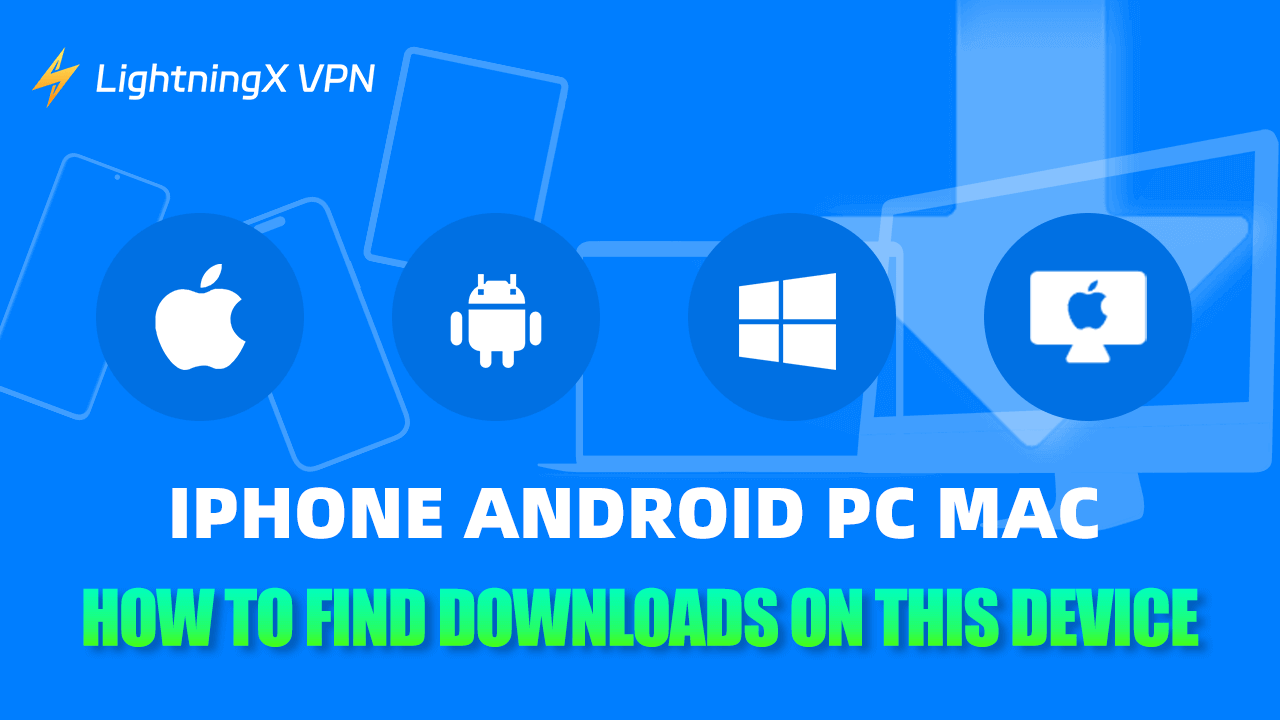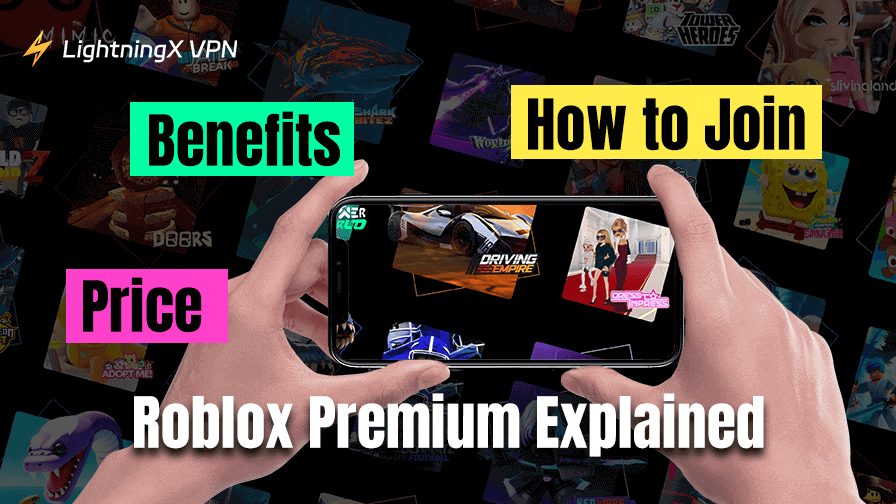A veces puedes descargar algunos archivos a tu dispositivo, incluyendo archivos, aplicaciones, juegos, videos, música, actualizaciones de software, etc. ¿Dónde están las descargas en este dispositivo? Este artículo ofrece guías paso a paso para ayudarte a encontrar descargados en tu dispositivo.
Cómo encontrar descargas en iPhone/iPad
Localizar los archivos descargados en tu iPhone o iPad puede variar dependiendo del tipo de archivo que estás buscando.
Acceder a archivos descargados en iPhone a través de la aplicación Archivos:
Si descargas un archivo o documento en tu iPhone o iPad, en general, puedes encontrarlo en la carpeta Descargas en la aplicación Archivos.
- Abre la aplicación Archivos en tu iPhone o iPad.
- Toca el botón Explorar en la parte inferior.
- Toca iCloud Drive o En mi iPhone.
- Encuentra y toca la carpeta Descargas.
- Encuentra tus archivos descargados.
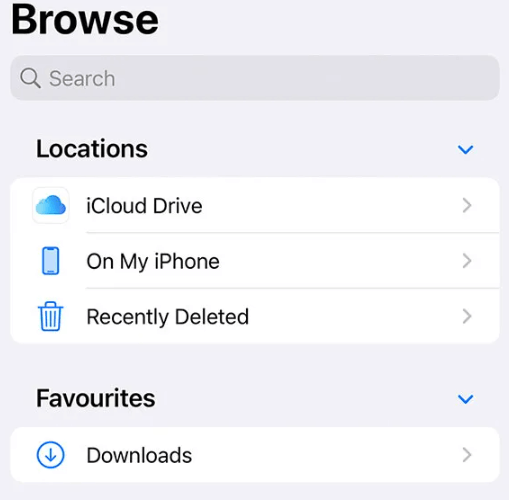
Encontrar descargas en Safari en iPhone:
Si descargaste un archivo desde Safari, también puedes encontrar el archivo descargado desde el navegador Safari.
- Abre el navegador Safari.
- Toca el botón de Configuración de página junto al campo de búsqueda.
- Toca la opción de Descargas para encontrar tus archivos descargados.
Encontrar imágenes descargadas/recibidas desde la aplicación Fotos:
Para fotos o imágenes descargadas de la web o recibidas a través de AirDrop, puedes encontrarlas en la aplicación Fotos.
- Abre la aplicación Fotos en tu iPhone o iPad.
- Toca el álbum Recientes para encontrar las fotos o videos recién descargados o recibidos.
Encontrar descargas de aplicaciones específicas en iPhone:
Si descargas un archivo desde una aplicación, puedes abrir esa aplicación y navegar a la biblioteca de la aplicación o a la sección de descargas/almacenamiento para localizar el archivo descargado.
Artículo relacionado: Cómo descargar aplicaciones no disponibles en tu país (iPhone, etc.)
Cómo encontrar descargas en dispositivos Android
Para encontrar los archivos descargados en un dispositivo Android, puedes usar la aplicación Descargas, el Administrador de archivos o el navegador web. Consulta las instrucciones detalladas a continuación.
Encontrar los archivos descargados en la aplicación Descargas:
- Algunos dispositivos Android pueden tener una aplicación integrada que lista todos los archivos descargados. Abre la aplicación Descargas en tu dispositivo si tu dispositivo tiene una.
- Navega desde la lista para encontrar tus descargas.
Encontrar descargas en Android en la aplicación Administrador de archivos:
- Abre la aplicación Archivos, Mis archivos o Administrador de archivos en tu teléfono o tableta Android.
- Ve a la carpeta Descargas.
- Encuentra tus archivos descargados.
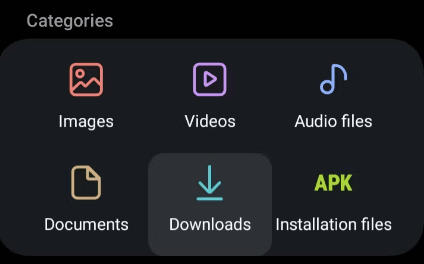
- Si descargaste un archivo desde un navegador en tu dispositivo Android, puedes abrir el navegador.
- Accede a la página de descargas, que generalmente se encuentra en el menú desplegable de tres puntos.
- Encuentra el elemento descargado objetivo de la lista.
Artículo relacionado: ¿Por qué no puedo descargar aplicaciones en mi iPhone? – 10 soluciones
Cómo encontrar descargas en PC con Windows 10/11
Para localizar los archivos descargados en una computadora con Windows, puedes usar el Explorador de archivos o el navegador web.
Acceder a descargas en PC en el Explorador de archivos:
- Presiona el atajo de teclado Windows + E o haz doble clic en Este PC para abrir el Explorador de archivos en tu PC.
- Desde el panel izquierdo, haz clic en la opción Descargas bajo la sección Acceso rápido o Este PC.
- Puedes ver que los archivos descargados se muestran en orden cronológico. Los archivos más recientemente descargados están listados en la parte superior. Navega desde la lista para encontrar tus archivos descargados.
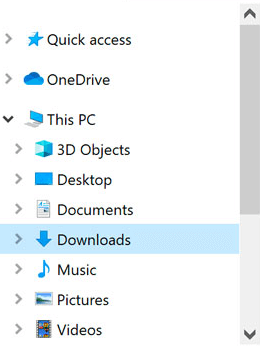
- La mayoría de los navegadores tienen un gestor de descargas incorporado. Abre el navegador que usaste para descargar el archivo.
- En general, puedes presionar Ctrl + J (para Chrome) para abrir rápidamente la página de historial de descargas en el navegador.
- Luego puedes ver la lista de descargas recientes del navegador. Encuentra el archivo descargado objetivo.
- Haz clic en el botón Mostrar en carpeta junto al archivo descargado objetivo para abrir directamente su ubicación en el archivo.
Dónde encontrar descargas en Mac
Encontrar los archivos descargados en la carpeta Descargas:
- Abre Finder en tu Mac.
- Haz clic en Descargas en la barra lateral izquierda.
- Navega por las carpetas para localizar tus archivos descargados.
- Abre Chrome o Safari en tu Mac.
- Presiona Comando + Opción + L para ver la lista de descargas en el navegador.
- Luego puedes abrir el archivo descargado objetivo o verlo en Finder.
Dónde y cómo encontrar descargas de Chrome
- Abre Google Chrome.
- Haz clic en el icono de tres puntos en la esquina superior derecha y selecciona Descargas. Alternativamente, puedes presionar Ctrl + J (en Windows) o Comando + Opción + L (en Mac) para abrir directamente la página de Descargas.
- En la página de historial de descargas, verás una lista de todos los archivos descargados. Haz clic en el icono “Mostrar en carpeta” junto al archivo objetivo para abrir su ubicación en tu computadora.
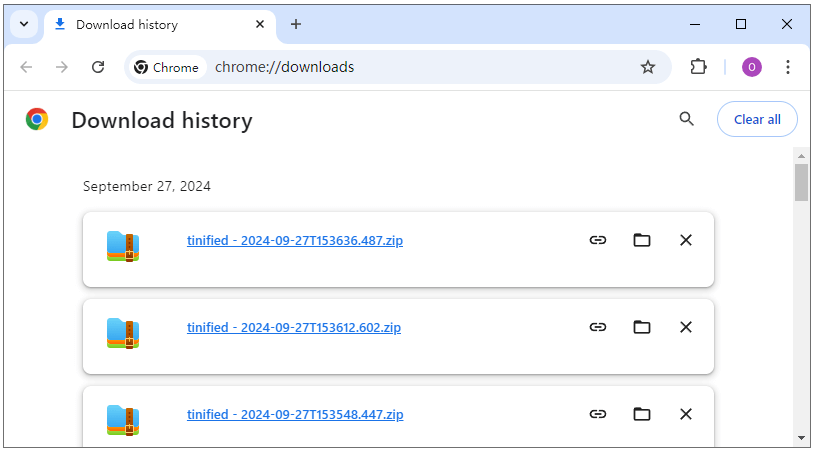
Dónde y cómo encontrar descargas de Safari
- Abre Safari.
- Busca y haz clic en el botón de Descargas o la flecha hacia abajo en la esquina superior derecha de la ventana de Safari. Si no lo ves, significa que no tienes descargas recientes.
- Desde la lista de descargas recientes, puedes hacer clic en cualquier archivo para abrirlo o hacer clic derecho para localizarlo en Finder.
Consejo: Las otras formas en las que puedes encontrar tus descargas de Chrome o Safari en varios dispositivos están introducidas arriba. Puedes revisarlas arriba.
¿No puedes acceder o descargar algunas aplicaciones, juegos o videos en tu región?
Si no puedes descargar algunas aplicaciones, juegos, videos, música, etc., en tu región, podría ser porque no están disponibles o están restringidos en tu región. Puedes usar un VPN para eludir fácilmente las restricciones de ubicación y acceder a aplicaciones y servicios globales.
LightningX VPN es un VPN de primera categoría para iPhone, Android, PC, Mac, TV, Linux, Chrome, Firefox, Edge, etc. Puedes usarlo en varios dispositivos.
Este VPN ofrece más de 2000 servidores en más de 70 países. Puedes cambiar tu IP a cualquiera de tus países preferidos como EE.UU., Reino Unido, Alemania, Australia, etc. Luego puedes navegar como si estuvieras en otra ubicación y acceder a las aplicaciones o contenido originalmente inaccesibles.
Con este VPN, puedes acceder fácilmente a YouTube, Instagram, Twitter, Facebook, Disney+, Netflix, HBO, Hulu, Steam, Discord, Chrome, y más.
Se incluyen tecnologías de cifrado fuertes y algoritmos para proteger tu seguridad y privacidad en línea.

Conclusión
Este artículo presenta principalmente cómo encontrar descargas en este dispositivo, ofreciendo métodos e instrucciones detalladas para iPhone/iPad, Android, PC y Mac. Espero que sea de ayuda.